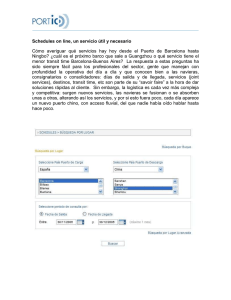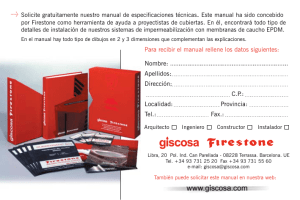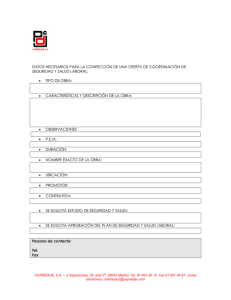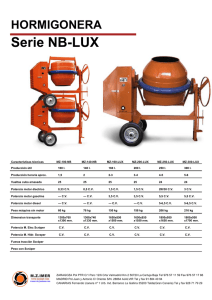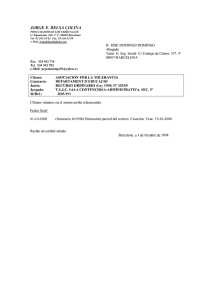Lista de Carga/Descarga
Anuncio
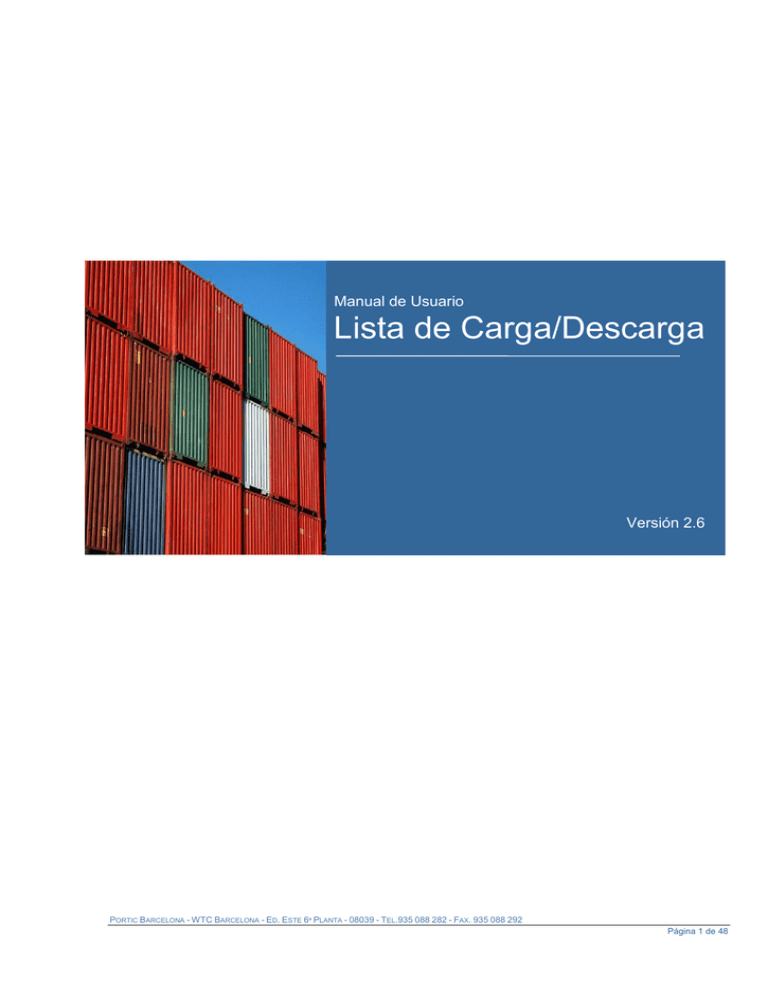
Manual de Usuario Lista de Carga/Descarga Versión 2.6 PORTIC BARCELONA - WTC BARCELONA - ED. ESTE 6ª PLANTA - 08039 - TEL.935 088 282 - FAX. 935 088 292 Página 1 de 48 Manual de Usuario de Lista de Carga/Descarga ÍNDICE Índice ................................................................................................................................ 2 Introducción ...................................................................................................................... 4 Funcionalidades de la aplicación lista de carga ............................................................... 4 Uso de la Aplicación ......................................................................................................... 7 Descripción General ..................................................................................................... 7 Nueva Lista Carga/Descarga ........................................................................................ 7 Precarga de Import ................................................................................................... 7 Precarga de Export ................................................................................................... 8 Editar datos................................................................................................................. 10 Edición de los datos (consideraciones válidas en cualquier pantalla de la aplicación) ................................................................................................................................ 10 Modificación Mensaje .............................................................................................. 10 Carga masiva de equipos mediante fichero Excel .................................................. 16 Operaciones sobre Documentos ................................................................................ 17 Operaciones sobre informes y confirmaciones de listas ......................................... 19 Operaciones sobre listas “enviadas” ....................................................................... 19 Operaciones sobre listas “en preparación”.............................................................. 19 Fusionar .................................................................................................................. 20 Imprimir ................................................................................................................... 20 Histórico .................................................................................................................. 21 Modificar / Editar ..................................................................................................... 22 Cancelar / Eliminar .................................................................................................. 22 Ver .......................................................................................................................... 22 Enviar ...................................................................................................................... 23 Enviar a Resguardo ................................................................................................ 23 Anexo I - Acceso y Configuración de la aplicación ........................................................ 25 Anexo II - Requisitos del sistema ................................................................................... 25 Hardware .................................................................................................................... 26 Software...................................................................................................................... 26 Sistemas operativos y navegadores ....................................................................... 26 Idiomas ....................................................................................................................... 27 Software necesario ..................................................................................................... 27 Instalación de Adobe Flash Player .......................................................................... 27 Instalación de Adobe PDF Reader .......................................................................... 28 Anexo III - Secciones Aplicación .................................................................................... 29 Selector de aplicaciones ............................................................................................. 29 Información ................................................................................................................. 30 Menú ........................................................................................................................... 31 Pantalla principal ........................................................................................................ 31 Filtros de Búsquedas .................................................................................................. 32 Gestión de Expedientes .............................................................................................. 35 Lista de Expedientes .................................................................................................. 35 Barra de Navegación .................................................................................................. 36 Iconos ......................................................................................................................... 36 Preferencias................................................................................................................ 37 Terminales .............................................................................................................. 37 PORTIC BARCELONA - WTC BARCELONA - ED. ESTE 6ª PLANTA - 08039 - TEL.935 088 282 - FAX. 935 088 292 Página 2 de 48 Manual de Usuario de Lista de Carga/Descarga Consignatarios ........................................................................................................ 38 Líneas Marítimas (Armadores) ................................................................................ 38 Marcas (de Rodados) .............................................................................................. 38 Anexo IV – Clases y Tipos de Equipos .......................................................................... 38 Anexo V - Levante sin Papeles. ..................................................................................... 39 Levante Sin Papeles Contenedores ........................................................................... 39 Levante Sin Papeles Carga Rodada ........................................................................... 45 Anexo VI - Preguntas Frecuentes .................................................................................. 48 ¿Dónde puedo conseguir el complemento de Adobe Flash Player? .......................... 48 ¿Qué ocurre si he olvidado mi contraseña? ............................................................... 48 Anexo VII - Control de versiones .................................................................................... 48 PORTIC BARCELONA - WTC BARCELONA - ED. ESTE 6ª PLANTA - 08039 - TEL.935 088 282 - FAX. 935 088 292 Página 3 de 48 Manual de Usuario de Lista de Carga/Descarga INTRODUCCIÓN El presente documento describe el funcionamiento básico de la aplicación LISTA CARGA/DESCARGA para la generación rápida y consulta de los documentos lista de carga/descarga e informes, en el marco del procedimiento de LISTAS DE CARGA/DESCARGA del puerto de Barcelona. La aplicación permite la generación, envío y consulta de la documentación de las listas e informes de los equipos cargados o descargados entre agentes consignatarios y terminales de estiba. Las listas de carga/descarga permiten trabajar con equipos en general, entendiendo como tales contenedores y rodados. Dentro del término rodados se engloban equipos de los tipos: Automóviles Tráilers, Camiones articulados con cabeza tractora Plataformas Carga estática Maquinaria pesada Carga no convencional Se pueden crear listas que contengan simultáneamente contenedores y rodados. La principal diferencia con la versión anterior del manual es que se añaden más tipos de equipos rodados, y se añade el procedimiento de Levante Sin Papeles a la Exportación para los equipos rodados. FUNCIONALIDADES DE LA APLICACIÓN LISTA DE CARGA 1. Realizar búsquedas de documentos; un usuario tan sólo podrá ver documentos que le pertenezcan, es decir, que la empresa a la que pertenezca el usuario con el que se ha logado en la aplicación está relacionada (como emisor o receptor) con dicho documento. PORTIC BARCELONA - WTC BARCELONA - ED. ESTE 6ª PLANTA - 08039 - TEL.935 088 282 - FAX. 935 088 292 Página 4 de 48 Manual de Usuario de Lista de Carga/Descarga 2. Generación y envío de listas a partir de otras listas recibidas o equipos que se encuentran en la explanada de la Terminal. 3. Modificación de las listas de las cuál es emisor. 4. Cancelación de las listas de las cuál es emisor. 5. Creación de informes de gestión con las listas e informes de carga/descarga. 6. Consulta del estado documental de los equipos en la Aduana. PORTIC BARCELONA - WTC BARCELONA - ED. ESTE 6ª PLANTA - 08039 - TEL.935 088 282 - FAX. 935 088 292 Página 5 de 48 Manual de Usuario de Lista de Carga/Descarga USO DE LA APLICACIÓN PORTIC BARCELONA - WTC BARCELONA - ED. ESTE 6ª PLANTA - 08039 - TEL.935 088 282 - FAX. 935 088 292 Página 6 de 48 Manual de Usuario de Lista de Carga/Descarga USO DE LA APLICACIÓN En los próximos apartados se describe el funcionamiento básico de la aplicación de Listas Carga / Descarga Descripción General La aplicación permite la gestión y la comunicación de las listas de carga/descarga y los informes entre agentes consignatarios y terminales. Las lista de equipos (Listas cargas/descargas) se pueden intercambiar entre agentes consignatarios (joint services) y entre agentes consignatarios y terminales. Este intercambio se realiza en función de acuerdos entre las partes. Por otra parte las terminales envían los informes de carga/descarga una vez finalizadas las operaciones de estiba. En el caso concreto de rodados, en exportación, las terminales también pueden enviar una confirmación de lista de carga al consignatario, previa al informe, informando de los bastidores de los rodados que el consignatario no haya podido identificar en su lista de carga previa. Nueva Lista Carga/Descarga Para la creación de nueva listas, la aplicación dispone de diferentes mecanismos para recuperar la información de los equipos que existen en la explanada de la Terminal o bien en el buque. Este proceso inicial recibe el nombre de PRECARGA. Todos los datos de la precargas están disponibles en Portic gracias a comunicaciones previas entre Agentes Consignatarios, Autoridad Portuaria y Terminales. Hay dos tipos de precarga: de import y de export. Precarga de Import Se accede a esta precarga pulsando la opción “Nueva lista de descarga” de la barra de navegación. Se muestra un pop up donde se deben informar los datos necesarios para realizar la precarga, que son: Tipo de receptor. Terminal o consignatario Receptor del mensaje. Lista de preferencias o búsqueda sobre todas las terminales, ó Lista de preferencias o búsqueda sobre todos los consignatarios (según el tipo de receptor seleccionado). PORTIC BARCELONA - WTC BARCELONA - ED. ESTE 6ª PLANTA - 08039 - TEL.935 088 282 - FAX. 935 088 292 Página 7 de 48 Manual de Usuario de Lista de Carga/Descarga Terminal donde el buque descargará los equipos. Si el Tipo de receptor es Terminal, se informa automáticamente al seleccionar el Receptor. Número de declaración Sumaria. Se puede introducir la escala y con la tecla return se auto completa el número. La declaración sumaria debe haber sido aceptada por la APB y por la aduana. Una vez informados estos datos, se generará una nueva lista de descarga con los equipos incluidos en la declaración Sumaria. Estos datos se obtienen de dos formas distintas: Si el emisor envía la sumaria a través de Portic, se extraerán los datos de la misma sumaria. Si el emisor envía la sumaria a través de otro canal, se extraerán los datos de la información que la APB envía a Portic sobre la sumaria. Una vez generada la lista de descarga, se carga en la pantalla de edición, para poder modificarla. Es altamente recomendable repasar y/o completar los datos antes de enviar definitivamente la lista al receptor. Precarga de Export Se accede a esta precarga pulsando la opción “Nueva lista de carga” de la barra de navegación. Se muestra una pantalla emergente (pop up) donde se deben informar los datos necesarios para realizar la precarga, que son: Tipo carga: Contenedores (Todos los equipos de la lista son contenedores) Rodados (Todos los equipos de la lista son rodados), Mixta (en la lista hay PORTIC BARCELONA - WTC BARCELONA - ED. ESTE 6ª PLANTA - 08039 - TEL.935 088 282 - FAX. 935 088 292 Página 8 de 48 Manual de Usuario de Lista de Carga/Descarga equipos de tipo contenedor y de tipo rodado). Este campo no se almacena en la base de datos, sólo sirve para configurar los Tipos de Receptor, y puede ser modificado posteriormente en cualquier momento. Tipo de receptor: Terminal, Consignatario, Resguardo (no disponible si tipo carga = Rodados). Receptor del mensaje: Lista de preferencias o búsqueda sobre todas las terminales, ó Lista de preferencias o búsqueda sobre todos los consignatarios, o el valor fijo “Resguardo” (según el tipo de receptor seleccionado). Terminal donde el buque cargará los equipamientos. Si el Tipo de receptor es Terminal, se informa automáticamente al seleccionar el Receptor. Alternativamente, se debe indicar el número de escala o el número de viaje. Plazo: se debe indicar el período de tiempo atrás en el cual se recuperarán los equipos de los cuales se enviaron admítase a las terminales. Una vez informados estos datos, se generará una nueva lista de carga. Los equipamientos se obtienen a partir de las NOTIFICACIONES DE ENTRADA (CODECO) y admítases (COPARN) que concuerden con los datos informados. Únicamente se tendrán en cuenta las NOTIFICACIONES cuya fecha de creación no sean más antiguos a una o dos semanas según el valor informado en “Plazo”. PORTIC BARCELONA - WTC BARCELONA - ED. ESTE 6ª PLANTA - 08039 - TEL.935 088 282 - FAX. 935 088 292 Página 9 de 48 Manual de Usuario de Lista de Carga/Descarga Actualmente sólo se reciben mensajes CODECO y COPARN de contenedores, por tanto, en esta precarga, no se añadirán equipos de tipo rodado. Una vez generada la lista de carga, se carga en la pantalla de edición, para poder modificarla. Es altamente recomendable repasar y/o completar los datos antes de enviar definitivamente la lista al receptor. Editar datos Edición de los datos (consideraciones válidas en cualquier pantalla de la aplicación) Los campos marcados con un asterisco rojo son obligatorios. Los campos con lupa abren una pantalla de búsqueda para seleccionar el valor del campo de la base de datos de Portic. Los campos con desplegable y lupa permiten al usuario seleccionar entre sus preferencias, o abrir una pantalla de búsqueda para seleccionar cualquier valor. Los cambios introducidos y una vez pulsado el botón de aceptar se graban automáticamente en un temporal en la base de datos central de Portic. El documento se guarda en estado de “En preparación” a la espera de que sea posteriormente enviado. Hay cuatro formas de editar los datos: Edición básica: Consiste en un campo de texto donde se puede escribir el texto que se desee. Edición mediante combo: Consiste en una multi selección (combo) donde se puede seleccionar la opción adecuada entre las ofrecidas. Edición con buscador (lupa): Esta edición consta de un campo de texto bloqueado y un icono en forma de lupa que permite buscar. Pulsando la lupa, el usuario accede un formulario de búsqueda, dónde podrá buscar un elemento que coincida con el texto introducido. Edición con preferencias y buscador: Esta edición consta de un combo dónde el usuario puede seleccionar un valor de entre sus preferencias, y un icono en forma de lupa que permite buscar entre todos los valores almacenados en la base de datos. Modificación Mensaje PORTIC BARCELONA - WTC BARCELONA - ED. ESTE 6ª PLANTA - 08039 - TEL.935 088 282 - FAX. 935 088 292 Página 10 de 48 Manual de Usuario de Lista de Carga/Descarga La pantalla de edición permite al usuario editar los datos de un mensaje. Esta pantalla consta de dos o tres pestañas, según el Tipo de carga: Datos generales: En esta pestaña se editan los datos generales del mensaje. Se incluye un botón para guardar los cambios realizados. El desplegable Tipo de Carga no se almacena en la base de datos, se “calcula” a partir de los equipos de la lista, y se puede modificar en cualquier momento, determinando la configuración de las pestañas de equipos, y manteniendo siempre la coherencia. Ejemplo: Si en una lista los únicos equipos que hay son dos contenedores, el sistema informa Tipo carga = “Contenedores”. Si el usuario modifica a “Mixta”; simplemente se añade la pestaña “Rodados”, para que pueda añadir los equipos de tipo rodado. Pero si el usuario modifica a “Rodados” el sistema avisa al usuario de que la selección no es coherente con los datos actuales y le pide confirmación antes de eliminar los contenedores ya existentes. Las siguientes pestañas corresponden a los equipos, y dependen del tipo de carga, en la siguiente forma: Para una lista de contenedores, sólo aparece una pestaña más, de nombre “Contenedores”. Para una lista de rodados, sólo aparece una pestaña más, de nombre “Rodados”. Para una lista mixta, aparecen dos pestañas más, “Contenedores” y “Rodados”. Contenedores: En esta pestaña se muestra un listado de los equipos de tipo contenedor incluidos en el mensaje. Se dispone de un pequeño buscador para localizar más fácilmente los contenedores deseados. También se permiten las siguientes operaciones: Importar: Se permite la importación de los contenedores de otro documento. Se puede utilizar esta operación para cargar los contenedores que nos haya enviado un consignatario de la mercancía. PORTIC BARCELONA - WTC BARCELONA - ED. ESTE 6ª PLANTA - 08039 - TEL.935 088 282 - FAX. 935 088 292 Página 11 de 48 Manual de Usuario de Lista de Carga/Descarga Cargar Excel: Se permite la importación de contenedores, previamente introducidos en una plantilla Excel. Añadir: Se permite añadir al mensaje un nuevo contenedor, de forma manual. Eliminar: Se eliminan del mensaje los contenedores seleccionados en el listado. Conviene destacar que si se elimina un contenedor, la única forma de recuperarlo es volver a introducir todos sus datos. Modificar: Se permite modificar manualmente los datos del contenedor seleccionado en el listado. En esta pestaña se dispone de un pop up para realizar la edición (añadir/modificar) de los datos del contenedor, que consta a su vez de las siguientes pestañas: Datos generales: Se editan los datos generales del contenedor. Mercancías peligrosas del equipamiento: Se ofrece un listado de las mercancías peligrosas del contenedor, permitiendo añadir o eliminar. Datos del trasbordo: Se editan los datos de trasbordo. Únicamente está disponible para listas de descarga. PORTIC BARCELONA - WTC BARCELONA - ED. ESTE 6ª PLANTA - 08039 - TEL.935 088 282 - FAX. 935 088 292 Página 12 de 48 Manual de Usuario de Lista de Carga/Descarga En la pestaña Datos Generales, pulsando el botón “Reefer”, se puede acceder a una ventana de detalle para introducir toda la información de contenedores reefers. La información de reefers que se puede indicar a la terminal, tanto en la lista de carga como en la de descarga es la siguiente: PORTIC BARCELONA - WTC BARCELONA - ED. ESTE 6ª PLANTA - 08039 - TEL.935 088 282 - FAX. 935 088 292 Página 13 de 48 Manual de Usuario de Lista de Carga/Descarga Si el reefer es activo, o en esta ocasión se va a utilizar para transportar carga “seca” (no refrigerada) y no necesita conectarse. Solo en el caso de ser reefer activo tiene sentido el resto de información: Si debe conectarse o no en la terminal; si debe conectarse o no en el buque. Las temperaturas de transporte, mínima y máxima, tanto su valor como su unidad (grados centígrados o Fahrenheit). Si debe ir conectado a un generador diésel. El flujo de aire, y si las rejillas de ventilación deben estar abiertas o cerradas. En caso de estar abiertas, su porcentaje de apertura. El porcentaje de humedad. Los porcentajes de cada componente en atmósfera. Instrucciones (en forma de texto libre) sobre la variación de temperatura durante el trayecto. Rodados: En esta pestaña se muestra un listado de los equipos de tipo rodado incluidos en el mensaje. Se dispone de un pequeño buscador para localizar más fácilmente los rodados deseados (con filtros/criterios de búsqueda diferentes a los de contenedores, apropiados para carga rodada). Se permiten las mismas operaciones que en la pestaña “Contenedores”. En esta pestaña se dispone de un pop up para realizar la edición (añadir/modificar) de los datos del rodado, que consta a su vez de las siguientes pestañas: Datos generales: Se editan los datos generales del rodado. PORTIC BARCELONA - WTC BARCELONA - ED. ESTE 6ª PLANTA - 08039 - TEL.935 088 282 - FAX. 935 088 292 Página 14 de 48 Manual de Usuario de Lista de Carga/Descarga Las clases de rodado disponible son: Automóvil, Trailer, Camión Articulado, Maquinaria pesada, plataforma, carga estática, carga convencional. Algunos de estos equipos, además de la clase, permiten informar el tipo de equipo, para “agruparlo/identificarlo” mejor. En concreto, se puede informar el tipo de equipo en: Trailers y Plataformas (opcionalmente), Maquinaria pesada (obligatorio). Se puede identificar un rodado de forma individual, o por cantidad (lo que llamamos “lote” de rodados; usado en la carga, cuando el consignatario no conoce el detalle de cada rodado, solo la cantidad). Para identificar un rodado de forma individual se debe informar siempre el bastidor o número de serie: Además, para unidades usadas, se podrá indicar la matrícula (opcionalmente). Para identificar un rodado por cantidad (“lote” de rodados): No informar bastidor ni matrícula. Es obligatorio informar marca o modelo (o ambos). Aunque no es un dato obligatorio, se puede informar si el rodado (individual o “lote”), es Nuevo o Usado. El botón paquetes abre una ventana para añadir los paquetes/bultos que van en el equipo y a los que se quiera dar una referencia única. Aunque tiene sentido PORTIC BARCELONA - WTC BARCELONA - ED. ESTE 6ª PLANTA - 08039 - TEL.935 088 282 - FAX. 935 088 292 Página 15 de 48 Manual de Usuario de Lista de Carga/Descarga básicamente para plataformas, el botón estará habilitado para cualquier clase de equipo rodado. Se pueden crear agrupaciones de equipos, para ello se debe crear primero el equipo principal del grupo. Posteriormente, al crear el/los equipo/s secundarios asociados a él, se puede informar el bastidor del equipo principal manualmente, o usar el buscador de equipos de la lista. Únicamente en el equipo principal del grupo se puede informar, de manera opcional, el peso total del grupo de equipos. Datos del trasbordo: Se editan los datos de trasbordo. Únicamente está disponible para listas de descarga. Carga masiva de equipos mediante fichero Excel Mediante la siguiente opción se nos permite la importación de un fichero Excel, donde previamente se han introducido los datos de los equipos (cada fila corresponde a un equipo). El formato del fichero debe seguir la estructura de la plantilla Excel previamente definida, y disponible desde la web de Portic. Conviene destacar que existirán dos versiones de plantilla, igualmente válidas: Plantilla de contenedores: Se mantiene la antigua plantilla para que aquellos consignatarios que trabajen exclusivamente con contenedores y ya dispongan de ella no PORTIC BARCELONA - WTC BARCELONA - ED. ESTE 6ª PLANTA - 08039 - TEL.935 088 282 - FAX. 935 088 292 Página 16 de 48 Manual de Usuario de Lista de Carga/Descarga necesiten hacer ningún cambio. Sólo permite añadir equipos de tipo contenedor a la lista. Plantilla de equipos (más general): Es una nueva plantilla, permite añadir a la lista equipos de tipo rodado y de tipo contenedor. Link de acceso a las plantillas Excel: Plantillas Excel carga equipos Posicionándonos sobre cada columna, nos aparecerá un comentario sobre las descripciones de las columnas y los posibles valores a informar. Una vez que se importe el fichero, se crearán los equipos que sean correctos, y se informará del resultado de la carga. Se deben informar como mínimo las columnas que sean obligatorias en cada caso. Operaciones sobre Documentos En el presente apartado se describen las operaciones sobre los documentos mostrados en la tabla de la pantalla principal. La barra de operaciones es diferente según el documento sea una lista o un informe, y según la lista se halle en preparación o cualquier otro estado “enviado”: PORTIC BARCELONA - WTC BARCELONA - ED. ESTE 6ª PLANTA - 08039 - TEL.935 088 282 - FAX. 935 088 292 Página 17 de 48 Manual de Usuario de Lista de Carga/Descarga PORTIC BARCELONA - WTC BARCELONA - ED. ESTE 6ª PLANTA - 08039 - TEL.935 088 282 - FAX. 935 088 292 Página 18 de 48 Manual de Usuario de Lista de Carga/Descarga Operaciones sobre informes y confirmaciones de listas Ambos documentos se envían por la Terminal, y el consignatario los recibe; por eso las únicas operaciones disponibles sobre ellos son: Imprimir: Permite obtener un informe en formato PDF o Excel del informe de carga/descarga. Histórico: Permite consultar todos los mensajes (de tipo informe o confirmación de lista) recibidos de la Terminal para esa escala/circuito. Para documentos de carga rodada, en que únicamente el consignatario del buque envía la lista “consolidada” de todos los equipos de todos los consignatarios de equipos a la terminal, el sistema, al recibir uno de estos documentos (confirmación de lista o informe), reenvía automáticamente documentos “parciales” a cada consignatario de equipos (exclusivamente con sus equipos), si ha indicado adecuadamente que dicho equipo es consignado por él. Operaciones sobre listas “enviadas” Duas. Este botón permite la consulta de los Documentos Aduaneros. Dicha información se exportará mediante una hoja Excel, con dos vistas/pestañas, una de equipos con sus documentos relacionados, y la inversa, los documentos con los equipos que “ampara”. Para las listas de contenedores será necesario enviar al Resguardo, para las de rodados no. Fusionar. Permite crear una única lista a partir de dos o más listas. Imprimir. Genera el informe de Gestión en formato PDF o Excel. La impresión en PDF tiene diversas opciones de agrupación, diferentes según la lista sea de contenedores o de rodados. Histórico. Visualización de las versiones enviadas del mismo documento. Modificar. Permite modificar un documento ya enviado, enviando un documento de substitución. Cancelar. Permite la cancelación mediante el envío de un documento de cancelación. Ver. Vista rápida y agrupada del documento, no permite modificarlo. Operaciones sobre listas “en preparación” Fusionar. Permite crear una única lista a partir de dos o más listas. Imprimir. Genera el informe de Gestión en formato PDF o Excel. Editar. Permite modificar un documento en preparación, antes de enviarlo. Eliminar. Permite eliminar (previa confirmación) un documento antes de enviarlo. Si se elimina el documento no se podrá recuperar, será necesario volver a crearlo. Ver. Vista rápida y agrupada del documento, no permite modificarlo. PORTIC BARCELONA - WTC BARCELONA - ED. ESTE 6ª PLANTA - 08039 - TEL.935 088 282 - FAX. 935 088 292 Página 19 de 48 Manual de Usuario de Lista de Carga/Descarga Fusionar La opción de fusionar permite “unir” dos o más listas de equipos en una única lista para el envío. Esta operación está diseñada para resolver las lista de contenedores de “joint services” entre varios Agentes Consignatarios y la lista de equipos definitiva es enviada a la Terminal por un único Agente. Para realizar la operación debe seleccionar dos o más listas. La selección se realiza pulsando las teclas “SHIFT” o “CTRL” y el botón del ratón. Para fusionar las listas han de ser “fusionables”; la aplicación comprueba que las listas sean de la misma escala (Buque, ETA-ETD, Terminal) y circuito (carga/descarga). La nueva lista queda en estado de preparación para poder continuar realizando las modificaciones pertinentes. Imprimir Realiza un informe de gestión sobre el documento (lista, confirmación de lista o informe) seleccionado. Se ofrecen dos formatos: PDF, Excel. Se ofrecen dos tipos de informes: Abreviada, Completa. La versión completa ofrece más datos del equipo (tanto para contenedores como para rodados) (dimensiones, extra medidas, temperaturas, agente consignatario, observaciones…) PORTIC BARCELONA - WTC BARCELONA - ED. ESTE 6ª PLANTA - 08039 - TEL.935 088 282 - FAX. 935 088 292 Página 20 de 48 Manual de Usuario de Lista de Carga/Descarga Para las listas de equipos rodados, el formato Excel Completo es exactamente el mismo que la plantilla Excel de carga masiva de equipos. Sólo para el formato PDF, los equipos pueden agruparse por diversos criterios (según el tipo de equipos cargados/descargados). Histórico La opción de histórico muestra las diferentes versiones del mismo documentos con sus correspondientes respuestas (Aperaks) asociadas. PORTIC BARCELONA - WTC BARCELONA - ED. ESTE 6ª PLANTA - 08039 - TEL.935 088 282 - FAX. 935 088 292 Página 21 de 48 Manual de Usuario de Lista de Carga/Descarga Si la respuesta recibida es de rechazo, situándonos sobre él podemos ver en la parte inferior de la pantalla el detalle del motivo de rechazo. Modificar / Editar Las operaciones de Modificar / Editar permiten alterar el contenido del documento. En la opción de modificar se asume que el mensaje ya ha sido enviado previamente y se va a realizar una modificación con el envío de un documento de substitución. En el caso de Editar el documento nunca ha sido enviado previamente por lo que se realizar una modificación sobre un documento nuevo. Una vez realizados los cambios se ha creado un documento en estado “en preparación”, que permanece a la espera de ser enviado pulsando el botón de Enviar. Cancelar / Eliminar La operación Cancelar envía un documento de cancelación de la lista seleccionada. La operación Eliminar está activa sobre documentos que nunca hayan sido enviados. El botón elimina (previa confirmación del usuario) el documento totalmente de la base de datos de Portic, de forma que no se puede volver a recuperar. Ver Esta operación permite visualizar la lista sin crear ninguna copia para la edición ni la modificación. En las pestañas de equipos (“Contenedores” y “Rodados”) se muestran los equipos, y se ofrecen capacidades de filtros o búsquedas (los mismos que en Editar). PORTIC BARCELONA - WTC BARCELONA - ED. ESTE 6ª PLANTA - 08039 - TEL.935 088 282 - FAX. 935 088 292 Página 22 de 48 Manual de Usuario de Lista de Carga/Descarga En las listas de carga (exportación), se permite ver información relacionado con el Levante Sin Papeles (ver Anexo), tanto para contenedores como para equipos rodados. Enviar Realiza el envío de un documento en estado de “En preparación”. La aplicación realiza todas las comprobaciones antes de enviar el mensaje, con el objeto de asegurar la rápida entrega de la documentación. Si el documento no cumpliera alguna validación, se muestra mensaje aclaratorio del motivo, para que el usuario pueda corregirlo y proceder de nuevo a enviarlo. Enviar a Resguardo Se realiza el envío de una copia de la lista de carga, a la Autoridad Portuaria de Barcelona. Esta opción sólo está disponible para listas de carga (exportación) que tengan contenedores (exclusivamente o junto a equipos rodados), y es necesaria para obtener el Excel de documentos aduaneros de contenedores. PORTIC BARCELONA - WTC BARCELONA - ED. ESTE 6ª PLANTA - 08039 - TEL.935 088 282 - FAX. 935 088 292 Página 23 de 48 Manual de Usuario de Lista de Carga/Descarga ANEXOS PORTIC BARCELONA - WTC BARCELONA - ED. ESTE 6ª PLANTA - 08039 - TEL.935 088 282 - FAX. 935 088 292 Página 24 de 48 Manual de Usuario de Lista de Carga/Descarga ANEXO I - ACCESO Y CONFIGURACIÓN DE LA APLICACIÓN Antes de acceder a la aplicación, en primer lugar debe instalarse el plugin de flash y el Adobe Acrobat Reader, según se describe en el apartado Software necesario. Una vez instaladas estas dos aplicaciones nuestro sistema ya dispone de todo lo necesario para ejecutar la aplicación web Cargo List y poder visualizar los documentos que esta genere. Tan sólo queda configurar algunos aspectos de la aplicación para que se ajuste a nuestro flujo de trabajo. Para ello, desde el navegador de Internet, nos dirigiremos a la URL de Portic http://app.portic.net/LlistaCarrega/ Puede marcar la casilla Recordar contraseña si quiere que la aplicación recuerde estas credenciales. *Nota. Si esta es la primera vez que accede a la aplicación recuerde que deberá definir las preferencias de la aplicación Nota. Para poder ejecutar la aplicación, se requiere disponer de un usuario de Portic. Para gestionar la modificación y envío de los documentos de los expedientes se requiere que el usuario tenga asignados en Portic los permisos de envío correspondientes. ANEXO II - REQUISITOS DEL SISTEMA Para la ejecución de Portic Cargo List se precisa de un navegador web que tenga instalado el complemento de Adobe Systems Incorporated para visualizar contenido Flash. Dado que la interfaz de Portic Cargo List está basada en Flash, los requisitos mínimos del sistema son los mismos que Adobe recomienda para su plataforma. Sin embargo, para una mayor velocidad y mejor experiencia de usuario, Portic recomienda un procesador con velocidad igual o superior a 1 GHz y un mínimo de 1 Gb RAM. PORTIC BARCELONA - WTC BARCELONA - ED. ESTE 6ª PLANTA - 08039 - TEL.935 088 282 - FAX. 935 088 292 Página 25 de 48 Manual de Usuario de Lista de Carga/Descarga Hardware Adobe ha probado ampliamente Adobe® Flash® 9 con las siguientes configuraciones mínimas de hardware Windows Procesador Intel® Pentium® II a 1 GHz o superior (o equivalente) 1 Gb de RAM Software Sistemas operativos y navegadores Flash Player 9 es compatible con los navegadores y sistemas operativos mínimos que se indican a continuación: Windows Plataforma Navegador Microsoft® Windows® Vista Microsoft Internet Explorer 7, Firefox 2.0, AOL 9 Microsoft Windows XP Microsoft Internet Explorer 6.0 o superior, Firefox 1.x, Firefox 2.x, Mozilla 1.x o superior, Netscape 7.x o superior, AOL 9, Opera 7.11 o superior Windows Server® 2003 Microsoft Internet Explorer 6.0 o superior, Firefox 1.x, Firefox 2.x Windows 2000 Microsoft Internet Explorer 5.x, Firefox 1.x, Firefox 2.x, Mozilla 1.x, Netscape 7.x o superior, AOL 9, Opera 7.11 o superior Windows Me Microsoft Internet Explorer 5.5, Firefox 1.x, Mozilla 1.x, Netscape 7.x o posterior, AOL 9, Opera 7.11 o superior Windows 98 Microsoft Internet Explorer 6.0 o superior, Firefox 1.x, Mozilla 1.x, Netscape 7.x o superior, Opera 7.11 o superior Macintosh1 Plataforma Mac OS X versión 10.1 o superior (PowerPC) Navegador Firefox 1.x, Mozilla 1.x, Netscape 7.x o superior, AOL para OS X, Opera 6 o Safari 1.x o superior Mac OS X versión 10.4.x o Firefox 1.5.0.3 o superior, Opera 6, Safari 2.x o superior PORTIC BARCELONA - WTC BARCELONA - ED. ESTE 6ª PLANTA - 08039 - TEL.935 088 282 - FAX. 935 088 292 Página 26 de 48 Manual de Usuario de Lista de Carga/Descarga superior (Intel) Linux2 Plataforma Navegador Red Hat® Enterprise Linux® (RHEL) 3 actualización 8, RHEL 4 actualización 4 (AS/ES/WS) Firefox 1.5.0.7 o superior; Mozilla 1.7.x o superior; SeaMonkey 1.0.5 o superior Novell SUSE 9.x o 10.1 Firefox 1.5.0.7 o superior; Mozilla 1.7.x o superior; SeaMonkey 1.0.5 o superior Solaris Plataforma Solaris 10 Navegador Firefox 1.5.x o superior; Mozilla 1.7.x o superior 1. ATI Rage 128 GPU no admite el modo a pantalla completa con la escala de hardware. 2. Sólo se admite la Arquitectura de sonido avanzada para Linux (ALSA) (OSS/ESD no reproducirá sonido y el audio generará un error sin mostrar ningún mensaje). Sólo se admiten las versiones del explorador basadas en GTK2. Idiomas Flash Player 9 está disponible en los idiomas siguientes para los sistemas operativos y navegadores mencionados anteriormente: chino simplificado, chino tradicional, inglés, francés, alemán, japonés, italiano, coreano y español. Software necesario Instalación de Adobe Flash Player Actualmente se estima que el 99% de los navegadores usados en las conexiones a Internet tiene instalado el plugin de Adobe Flash Player. Antes de continuar compruebe desde la opción Agregar o quitar programas del Panel de Control si usted ya tiene instalado un plugin de Flash Player. En caso de que no lo tenga instalado o este sea una versión anterior a la 9 proceda como se explica a continuación. Recomendamos desinstalar cualquier versión anterior antes de continuar. PORTIC BARCELONA - WTC BARCELONA - ED. ESTE 6ª PLANTA - 08039 - TEL.935 088 282 - FAX. 935 088 292 Página 27 de 48 Manual de Usuario de Lista de Carga/Descarga Cierre todos los navegadores de Internet que tenga abiertos y ejecute el fichero descargado desde la página Web de Adobe para instalar el plugin Adobe Flash Player. Para descargar la última versión de Adobe Flash Player http://www.adobe.com/es/products/flashplayer/ y siga las instrucciones. diríjase a En algunos sistemas, y dependiendo de su configuración, puede aparecer una ventana de advertencia de seguridad que deberá aceptarse como paso previo a la instalación. Compruebe que el fabricante es Adobe Systems Incorporated y que la ubicación del fichero es la misma que la que usted escogió al realizar la descarga. Si los datos son correctos pulse Ejecutar para continuar con la instalación. Si el asistente de instalación detecta alguna aplicación que pudiera interferir en el proceso, se mostrará una ventana listando dichas aplicaciones. Ciérrelas y pulse el botón Inténtelo de nuevo para continuar. A partir de este momento el proceso es completamente automático y no será necesaria intervención por parte del usuario a no ser que el proceso de instalación detecte un problema. Cuando aparezca en pantalla la ventana Instalación de Adobe Flash Player Plugin Completa el proceso habrá finalizado. Instalación de Adobe PDF Reader La aplicación de Cargo List muestra algunos de los documentos asociados a los expedientes en formato Adobe PDF. Para poder visualizarlos es necesario tener instalado en su sistema un lector de ficheros en formato PDF. Adobe Reader, Foxit PDF Reader o eXPert PDF Reader son algunos de ellos. Para descargar la última versión de Adobe Reader http://www.adobe.com/es/products/reader/ y siga las instrucciones. diríjase a En algunos sistemas, tras ejecutar el fichero instalador de Adobe PDF Reader, y dependiendo de su PORTIC BARCELONA - WTC BARCELONA - ED. ESTE 6ª PLANTA - 08039 - TEL.935 088 282 - FAX. 935 088 292 Página 28 de 48 Manual de Usuario de Lista de Carga/Descarga configuración, puede aparecer una ventana de advertencia de seguridad que deberá aceptarse como paso previo a la instalación. Compruebe que el fabricante es Adobe Systems Incorporated y que la ubicación del fichero es la misma que la que usted escogió al realizar la descarga. Si los datos son correctos pulse Ejecutar para continuar con la instalación. ANEXO III - SECCIONES APLICACIÓN El siguiente Esquema1 describirá visualmente las diferentes secciones de la aplicación Lista de Carga. <Esquema1> Selector de aplicaciones Información. Menú Filtros de búsqueda. Gestión Expediente s. Lista de Expediente s. Navegación A continuación describiremos las siguientes secciones de la aplicación: Selector de aplicaciones Mediante el siguiente icono, el usuario dispondrá de un selector de aplicaciones de Portic, a las cuales tiene acceso sin necesidad de logarse nuevamente. PORTIC BARCELONA - WTC BARCELONA - ED. ESTE 6ª PLANTA - 08039 - TEL.935 088 282 - FAX. 935 088 292 Página 29 de 48 Manual de Usuario de Lista de Carga/Descarga Información La barra de Información, muestra en todo momento detalles sobre el acceso a la aplicación. A la izquierda aparece el nombre y versión de la aplicación. En la parte central se muestra el nombre de usuario y empresa que ha accedido a la aplicación. A la derecha aparece la fecha y hora en la que el usuario activo accedió a la aplicación. A la derecha de dicha barra encontraremos siempre los iconos de Histórico de avisos, Ayuda y Acceso a eLearning. Los vemos a continuación: El icono Histórico de avisos nos permitirá obtener el listado con los avisos activos y otros generados por Portic en el pasado. Para cada aviso se permitirá obtener los detalles o también marcarlo como leído (Ver imagen <Lista de Avisos>) <Lista de Avisos> Desde la pantalla de Lista de Avisos podremos consultar todos los avisos que Portic nos ha notificado y la fecha en la cual lo leímos. Mediante el desplegable Recibidos, podremos filtrar por los avisos por las siguientes fechas (Hoy, Última semana, Últimas 2 semanas, Últimas 3 semanas, Último mes, Últimos 2 meses, Últimos 3 meses) Ejemplo Aviso Pulsando en botón Ver, podremos consultar la información del aviso. *Nota. El Aviso seguirá mostrándose al entrar en la aplicación, hasta hacer click en el botón Leído. El icono eLearning nos redireccionará directamente a la URL de formación de Portic eLearning. http://www.portic.net/bcnelearningport/index.html El icono de Ayuda o Petición de Asistencia nos permitirá rellenar un formulario para enviar a Portic incidencias, consultas o mejoras, precargando automáticamente los datos necesarios para reportar dicha incidencia PORTIC BARCELONA - WTC BARCELONA - ED. ESTE 6ª PLANTA - 08039 - TEL.935 088 282 - FAX. 935 088 292 Página 30 de 48 Manual de Usuario de Lista de Carga/Descarga a nuestro departamento de atención al cliente. Los datos recuperados automáticamente al crear una incidencia o mejora se detallan a continuación: Código de Usuario logado, Nombre y apellidos, Email, Aplicación, Id Expediente, Ref. Expediente (Siempre y cuando la incidencia/mejora se reporta desde dentro del expediente afectado), Circuito (Siempre y cuando la incidencia/mejora se reporta desde dentro del expediente afectado), Booking/BL (Siempre y cuando la incidencia/mejora se reporta desde dentro del expediente afectado), Equipo (Siempre y cuando la incidencia/mejora se reporte posteriormente a la selección del contenedor afectado) *Nota: Si se seleccionan múltiples contenedores solo se reportará el 1º contenedor de la lista de seleccionados. Tipo(Problema,Consulta , Sugerencia de mejora,Otro) Prioridad(Baja,Media, Alta,Urgente) De (Email): Dirección de email de contacto del usuario Teléfono: Nº de contacto directo del usuario Descripción: Detalle de la consulta o incidencia reportada. Menú La barra de menú muestra los enlaces a las diferentes secciones de la aplicación: Lista de Documentos, Nueva Lista de Carga, Nueva Lista de Descarga, Preferencias . Pantalla principal Una vez introducidos el usuario y la contraseña, se da acceso a la página principal de la aplicación, que consta de los siguientes elementos: PORTIC BARCELONA - WTC BARCELONA - ED. ESTE 6ª PLANTA - 08039 - TEL.935 088 282 - FAX. 935 088 292 Página 31 de 48 Manual de Usuario de Lista de Carga/Descarga Barra de título: Se muestra el nombre de la aplicación, el usuario, la empresa a la que pertenece, la hora en que se inicia la sesión, y un icono con información de la aplicación y datos de contacto. Barra de navegación: Se muestran las diferentes pantallas a las que se pueden acceder en cada momento. Barra de búsqueda: Se ofrecen diferentes filtros para realizar búsquedas de documentos. Panel de operaciones: Se ofrecen las diversas operaciones (botones) que se pueden realizar sobre un documento concreto. Listado: Es una tabla que muestra el listado de documentos. Al pie aparecen botones que permiten navegar entre las distintas páginas del listado. Un ejemplo de dicha página es el siguiente: Filtros de Búsquedas Para realizar búsquedas de expedientes, se ofrecen los siguientes filtros: PORTIC BARCELONA - WTC BARCELONA - ED. ESTE 6ª PLANTA - 08039 - TEL.935 088 282 - FAX. 935 088 292 Página 32 de 48 Manual de Usuario de Lista de Carga/Descarga Filtro1 y Filtro2: Son dos filtros que permiten realizar búsquedas a partir de diferentes criterios: Emisor. Emisor del documento. Pulsando la lupa se muestra un formulario de búsqueda, donde tecleando algunas letras (mínimo tres) y tras un RETURN (o pulsando el botón “Buscar”) se presenta la lista de empresas coincidentes. Receptor. Receptor del documento. Idem Emisor. NºLista/doc. Campo libre con el número de documento. Desde/Hasta. Campo de fecha envío/modificación del documento. con calendario referente a la fecha de Buque. Barco sobre el que se realiza la operación de carga/descarga. Formulario de búsqueda (lupa), con mismo comportamiento que Emisor y Receptor. NºViaje: Número de viaje indicado por el agente consignatario en sus listas. Escala. Campo libre. Número de la escala del buque. Tipo Documento. Campo con tres opciones: Lista, Confirmación de Lista o Informe. Tipo Carga. Campo con tres opciones: Contenedores, Rodados, Mixta. Contenedor Matricula. Campo libre. Matricula del contenedor. Aparecerán todos los documentos donde esté incluido este contenedor. Rodado Bastidor. Campo libre. Bastidor del rodado (el bastidor identifica automóviles y camiones articulados nuevos). Aparecerán todos los documentos donde esté incluido este rodado. Rodado Matricula Campo libre. Matricula del rodado (la matrícula identifica automóviles y camiones articulados usados, así como trailers). Aparecerán todos los documentos donde esté incluido este rodado. Rodados usados Campo con dos opciones: Si (aparecen los documentos en que hay algún rodado usado), No (aparecen los documentos en que no hay ningún rodado usado). Rodados marca Campo de búsqueda sobre la marca comercial del rodado. Aparecen los documentos en que hay algún rodado de dicha marca. PORTIC BARCELONA - WTC BARCELONA - ED. ESTE 6ª PLANTA - 08039 - TEL.935 088 282 - FAX. 935 088 292 Página 33 de 48 Manual de Usuario de Lista de Carga/Descarga Rodados clase Campo con tres opciones: Automóviles, Trailers, Camiones articulados. Aparecen los documentos en que hay algún rodado de la clase seleccionada. Rodados tipo Campo con seis opciones: Remolque hasta 6m, Remolque hasta 12m, Semirremolque o plataforma hasta 6m, Semirremolque o plataforma hasta 12m, Caja hasta 6m, Caja hasta 12m. Aparecen los documentos en que hay algún rodado del tipo seleccionado. Circuito: Filtro que nos permitirá seleccionar los expedientes con un tipo de circuito concreto. Todos. Seleccionando este filtro se presenta la lista de expedientes del Transitario o Agente de Aduanas en ambos circuitos. Descarga. Seleccionando este filtro se presenta la lista de expedientes de import. Carga. Seleccionando este filtro se presenta la lista de expedientes de export. Estado: Nos permitirá buscar nuestros expedientes por el estado seleccionado en dicho criterio. El estado del documento presenta las siguientes opciones: Todos. Expedientes con cualquier de los posibles estados. En preparación. Expedientes en elaboración que no se ha enviado. En curso. Expediente que ha sido enviado y está siendo procesado. sido Con incidencias. Expediente enviado que está en estado de error o bien ha rechazado por el receptor. Cancelado. Expediente que ha sido cancelado. Finalizado. Expediente que ha sido finalizado manualmente por un usuario. Antigüedad: Se ofrecen diferentes periodos de búsqueda, hasta un máximo de tres meses. Una vez introducidos los filtros, el botón buscar permitirá realizar la búsqueda y cargará el listado con los expedientes encontrados. Además de los filtros indicados, el listado sólo mostrará expedientes que hayan sido enviados o recibidos por la empresa a la que pertenece el usuario. Última hora. Expedientes enviados o recibido en la última hora. Hoy. Expedientes enviados o recibidos hoy. Ayer. Expedientes enviados o recibidos Ayer. PORTIC BARCELONA - WTC BARCELONA - ED. ESTE 6ª PLANTA - 08039 - TEL.935 088 282 - FAX. 935 088 292 Página 34 de 48 Manual de Usuario de Lista de Carga/Descarga Última semana. Expedientes enviados o recibidos la última semana. Últimas 2 semanas. Expedientes enviados o recibidos las últimas 2 semanas. Últimas 3 semanas. Expedientes enviados o recibidos las últimas 3 semanas. Último mes. Expedientes enviados o recibidos el último mes. Últimos 2 meses. Expedientes enviados o recibidos los últimos 2 meses. Últimos 3 meses. Expedientes enviados o recibidos los últimos 3 meses. Limpiar Filtros Limpiará todos los criterios de búsqueda informados, dejando la búsqueda por defecto pero sin ejecutarla. Botón buscar: Ejecutará la consulta para mostrar los documentos que cumplan los filtros informados. Gestión de Expedientes Las diferentes opciones de gestor de expedientes, nos permitirán efectuar las funciones de Dua’s, Fusionar, Imprimir, Histórico, Editar/Modificar, Eliminar/Cancelar, Ver, Enviar, Enviar a Reguardo de nuestros documentos, ya explicadas anteriormente. Lista de Expedientes El listado muestra los documentos que responden a los criterios de búsqueda. El listado muestra documentos, entendiendo por documento el conjunto de mensajes que hacen referencia a la misma lista de carga o descarga. Se muestran tanto listas como confirmaciones de listas como informes. Para cada documento se muestran los siguientes datos: Barco: Nombre del buque sobre el cual se realiza la operación de carga o descarga de equipos. Llegada: Fecha estimada de la llegada del buque al puerto. Salida: Fecha estimada de la salida del buque del puerto. Tipo Documento: Se indica qué tipo de documento es: si es una lista o confirmación de lista (COPRAR) o un informe (COARRI), y si es de carga o descarga. Tipo Carga: Contenedores (todos los equipos del documento son contenedores), Rodados (todos los equipos del documento son rodados), Mixta (en el documento hay equipos de tipo contenedor y de tipo rodado). PORTIC BARCELONA - WTC BARCELONA - ED. ESTE 6ª PLANTA - 08039 - TEL.935 088 282 - FAX. 935 088 292 Página 35 de 48 Manual de Usuario de Lista de Carga/Descarga Emisor: Se muestra la empresa emisora del documento Receptor: Se muestra la empresa receptora del documento Estado: Se muestra el estado del documento. Los estados posibles son: o En preparación: El documento está en construcción y aún no se ha enviado al receptor. o En proceso: El documento se está enviando al receptor. o Entregado: El documento ha sido entregado al receptor. o Aceptado: El documento ha sido aceptado por el receptor. o Rechazado: El documento ha sido rechazado por el receptor. o Cerrado: El documento ha sido cerrado por el receptor. o Cancelado: El documento ha sido cancelado. o Error: El documento no cumple las reglas de validación de Portic. Fecha: Se muestra la fecha de envío/modificación del documento. Número de lista o de documento: Se muestra el número de lista para las listas, y el número de documento para los informes. Versión: Se muestra la versión del documento. Usuario: En caso de que el documento se haya construido con esta aplicación, se muestra el usuario que lo hizo. Estado en Resguardo: Estado de la lista de carga en el resguardo, útil para las listas de carga (exportación) con contenedores, relacionado con el Levante Sin Papeles. Barra de Navegación Si como resultado de efectuar una búsqueda se nos muestra una lista de expedientes que abarca más de una página, podemos hacer uso de los botones Anterior y Siguiente para desplazarnos por las páginas. También existe la opción de situarnos en una página en concreto, simplemente debemos introducir el número de página en la caja de texto y pulsar la tecla Enter/Intro/Entrar. Iconos El icono Histórico de avisos nos permitirá consultar todos los comunicados informados por Portic. El icono de Ayuda nos permitirá abrir una incidencia de la aplicación o contactar con nuestro servicio de atención al cliente por otros motivos. PORTIC BARCELONA - WTC BARCELONA - ED. ESTE 6ª PLANTA - 08039 - TEL.935 088 282 - FAX. 935 088 292 Página 36 de 48 Manual de Usuario de Lista de Carga/Descarga El icono de eLearning nos permitirá acceder a la página formativa de Portic. El icono de la lupa informa de un campo cuyo contenido puede ser recuperado de la base de datos del usuario. El icono de la goma de borrar permite eliminar la selección realizada en una lista desplegable. Preferencias El uso de preferencias permite al usuario acceder de forma rápida a los valores que utiliza con más frecuencia de ciertos campos. Dichas preferencias se “comparten” con el resto de aplicaciones de Portic. Los campos/datos para los que se pueden configurar preferencias desde esta aplicación son: Terminales PORTIC BARCELONA - WTC BARCELONA - ED. ESTE 6ª PLANTA - 08039 - TEL.935 088 282 - FAX. 935 088 292 Página 37 de 48 Manual de Usuario de Lista de Carga/Descarga En la lista de la izquierda se pueden buscar terminales que coincidan con el texto de búsqueda introducido. En la lista de la derecha se muestran las terminales que ya están en las preferencias del usuario. El botón “>” permite añadir la/s terminal/es seleccionada/s a la lista de la derecha (y por tanto a las preferencias). El botón “>>” permite añadir todas las terminales encontradas a la lista de la derecha (y por tanto a las preferencias). El botón “<” permite eliminar la/s terminal/es seleccionada/s en la lista de la derecha de las preferencias. El botón “<<” permite eliminar todas las terminales de la lista de la derecha. Es decir, elimina todas las preferencias de terminales. Consignatarios El funcionamiento es exactamente el mismo que el de la pestaña “Terminales”, pero para empresas consignatarias. Líneas Marítimas (Armadores) El funcionamiento es exactamente el mismo que el de la pestaña “Terminales”, pero para navieras. Marcas (de Rodados) El funcionamiento es exactamente el mismo que el de la pestaña “Terminales”, pero para las marcas comerciales de equipos rodados. ANEXO IV – CLASES Y TIPOS DE EQUIPOS Tabla resumen de clases de equipos Clase Rodado Automóvil Trailer Articulado Identificado por Bastidor Bastidor-serial number Bastidor-serial number tractora. Tipos No Si (Opcional) No PORTIC BARCELONA - WTC BARCELONA - ED. ESTE 6ª PLANTA - 08039 - TEL.935 088 282 - FAX. 935 088 292 Página 38 de 48 Manual de Usuario de Lista de Carga/Descarga Plataforma Maquinaria pesada Carga estática Carga convencional Matrícula-Referencia Bastidor-serial number Referencia Bastidor-serial number Si (Opcional) Si (Obligatorio) No No Tabla de tipos de equipo según clase Clase equipo Trailer Código Tipo 1460 1480 1760 1780 Descripción Tipo Remolque hasta 6 m Remolque hasta 12 m Semirremolque o plataforma hasta 6 m Semirremolque o plataforma hasta 12 m Clase Equipo Plataforma Código Tipo 2020 2040 2060 2080 4020 4040 4060 4080 6020 6040 6060 6080 8020 8040 8060 8080 Descripción Tipo Plataforma 20 pies, carga hasta 20 toneladas Plataforma 20 pies, carga hasta 40 toneladas Plataforma 20 pies, carga hasta 60 toneladas Plataforma 20 pies, carga hasta 80 toneladas Plataforma 40 pies, carga hasta 20 toneladas Plataforma 40 pies, carga hasta 40 toneladas Plataforma 40 pies, carga hasta 60 toneladas Plataforma 40 pies, carga hasta 80 toneladas Plataforma 60 pies, carga hasta 20 toneladas Plataforma 60 pies, carga hasta 40 toneladas Plataforma 60 pies, carga hasta 60 toneladas Plataforma 60 pies, carga hasta 80 toneladas Plataforma 80 pies, carga hasta 20 toneladas Plataforma 80 pies, carga hasta 40 toneladas Plataforma 80 pies, carga hasta 60 toneladas Plataforma 80 pies, carga hasta 80 toneladas Clase equipo Maquinaria pesada Código Tipo 1001 1881 Descripción Tipo Propulsada mediante ruedas Propulsada mediante cadenas ANEXO V - LEVANTE SIN PAPELES. En las listas de carga de exportación se puede consultar información del Levante Sin Papeles de los equipos, tanto para contenedores como para equipos rodados. El procedimiento en ambos casos presenta diferencias, que se detallan a continuación. Levante Sin Papeles Contenedores PORTIC BARCELONA - WTC BARCELONA - ED. ESTE 6ª PLANTA - 08039 - TEL.935 088 282 - FAX. 935 088 292 Página 39 de 48 Manual de Usuario de Lista de Carga/Descarga PORTIC BARCELONA - WTC BARCELONA - ED. ESTE 6ª PLANTA - 08039 - TEL.935 088 282 - FAX. 935 088 292 Página 40 de 48 Manual de Usuario de Lista de Carga/Descarga PORTIC BARCELONA - WTC BARCELONA - ED. ESTE 6ª PLANTA - 08039 - TEL.935 088 282 - FAX. 935 088 292 Página 41 de 48 Manual de Usuario de Lista de Carga/Descarga PORTIC BARCELONA - WTC BARCELONA - ED. ESTE 6ª PLANTA - 08039 - TEL.935 088 282 - FAX. 935 088 292 Página 42 de 48 Manual de Usuario de Lista de Carga/Descarga Recientemente se han añadido algunas mejoras en el Levante Sin Papeles a la Exportación En la lista de contenedores PORTIC BARCELONA - WTC BARCELONA - ED. ESTE 6ª PLANTA - 08039 - TEL.935 088 282 - FAX. 935 088 292 Página 43 de 48 Manual de Usuario de Lista de Carga/Descarga Se añaden las columnas: Despachos: Indica si se han recibido despachos para este contenedor. Confirmado: Indica si el contenedor consta o no en el correspondiente informe de carga. Se añade el filtro por “Confirmados”. Estos nuevos filtros y columnas permiten identificar rápidamente contenedores que hayan sido embarcados (confirmados) y su estado en resguardo no fuera “Aceptado”. También permite distinguir entre contenedores con estado en resguardo “Falta documentación” para los que no existen despachos, de los que si tienen despachos pero hay alguna discrepancia en los datos (básicamente de pesos) y no están aceptados por el Resguardo. En la pestaña “Datos de resguardo” del detalle del contenedor PORTIC BARCELONA - WTC BARCELONA - ED. ESTE 6ª PLANTA - 08039 - TEL.935 088 282 - FAX. 935 088 292 Página 44 de 48 Manual de Usuario de Lista de Carga/Descarga Se ha añadido la marca que indica si el contenedor aparece en el informe de carga (Confirmado). Levante Sin Papeles Carga Rodada Aunque hay aspectos comunes con los contenedores, el “Levante Sin Papeles” de carga rodada tiene particularidades, que se detallan a continuación: El flujo de mensajes es el siguiente: PORTIC BARCELONA - WTC BARCELONA - ED. ESTE 6ª PLANTA - 08039 - TEL.935 088 282 - FAX. 935 088 292 Página 45 de 48 Manual de Usuario de Lista de Carga/Descarga A diferencia del caso de contenedores, no es necesario enviar la lista de carga al resguardo. El punto 3 es opcional. En algunos casos, en la exportación, la primera lista de carga que envía el consignatario no contiene los bastidores/nº de serie de los equipos, puesto que no dispone de esta información, pero la terminal si la conoce y se la envía al consignatario en la confirmación de lista de carga. El sistema puede otorgar la información de documentos aduaneros de los equipos que estén identificados por bastidor/nº serie y son la mercancía a transportar (no de aquellos equipos rodados que se usan como medio de transporte de otra mercancía), de 3 formas: Mediante consulta en la aplicación, mediante fichero Excel, mediante fichero EDI con la relación equipos-documentos (fichero CUSDEC). Para consulta en la aplicación, se dispone de la opción “Ver”, donde se puede acceder a la lista de equipos rodados: Dónde las columnas “Estado LSP”, “Despachos” y “Confirmado” funcionan exactamente igual que en contenedores. PORTIC BARCELONA - WTC BARCELONA - ED. ESTE 6ª PLANTA - 08039 - TEL.935 088 282 - FAX. 935 088 292 Página 46 de 48 Manual de Usuario de Lista de Carga/Descarga Se añade el filtro de equipos por consignatario, para que, en un Joint-Service, el consignatario del buque pueda controlar los equipos para los que se necesita presentar documentos, y a que consignatario debe solicitárselo. Accediendo al detalle del equipo rodado, en la pestaña “Aduana” se puede consultar el estado documental del equipo (Aceptado o falta Documentación), y si está confirmado (incluido en el informe de carga) o no. PORTIC BARCELONA - WTC BARCELONA - ED. ESTE 6ª PLANTA - 08039 - TEL.935 088 282 - FAX. 935 088 292 Página 47 de 48 Manual de Usuario de Lista de Carga/Descarga ANEXO VI - PREGUNTAS FRECUENTES ¿Dónde puedo conseguir el complemento de Adobe Flash Player? Desde el navegador en el que vaya a utilizar la aplicación de consignatarios, diríjase a la dirección http://www.adobe.com/es/products/flashplayer/ y siga las instrucciones. ¿Qué ocurre si he olvidado mi contraseña? Póngase en contacto con el departamento de Atención al Cliente de Portic llamando al 93 503 65 10 o enviando un correo a atencioclient@portic.net. ANEXO VII - CONTROL DE VERSIONES Versión 2.6 2.5 2.4 2.3 2.2 2.1 1.0 Fecha 25/11/2014 30/07/2013 05/03/2013 03/07/2012 23/04/2012 05/03/2012 22/02/2012 Modificaciones Información contenedores reefers Cambios carga rodada Actualización Template2 Actualización Template Actualización Manual Actualización Template Se crea documento. PORTIC BARCELONA - WTC BARCELONA - ED. ESTE 6ª PLANTA - 08039 - TEL.935 088 282 - FAX. 935 088 292 Página 48 de 48